3. 注册介质
步骤
- 点击
装载。
- 选择新建。
- 点击下一步。
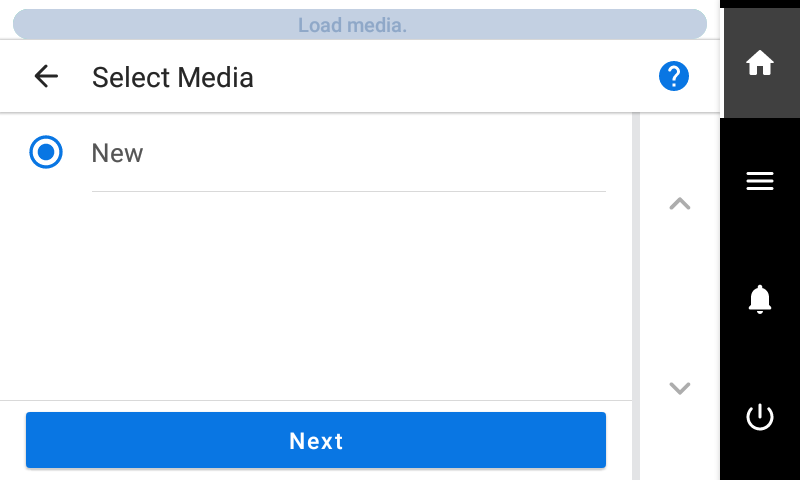
- 输入新介质名称,点击确定。
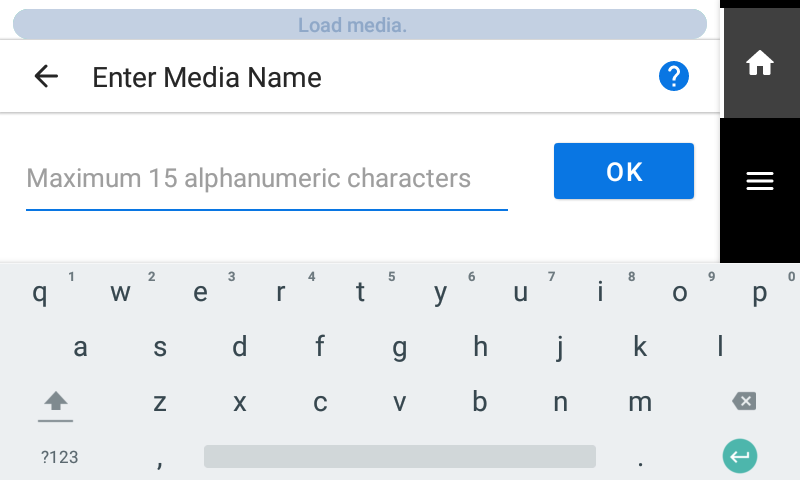
- 点击下一步。
- 在选择纸张类型画面中选择不透明/透明,点击下一步。
-
则显示纸张设置画面,根据纸张类型进行以下设置。
- 不透明介质时
- 点击横向 余白,设置余白。
可以从5 mm、10 mm、25 mm中选择。
- 点击确定。
- 点击横向 余白,设置余白。
- 透明介质等时
- 纸张宽度的设置
- 点击纸张宽度的
。
- 输入纸张宽度,点击确定。
- 点击纸张宽度的
- 纸张右端的设置
- 点击纸张右端的更改。
- 点击
,将滑架的基点标记移动至介质右端,点击确定。
- 横向 余白的设置
- 点击横向 余白,设置余白。
可以从5 mm、10 mm、25 mm中选择。
- 点击确定。
- 点击横向 余白,设置余白。
- 纸张宽度的设置
- 不透明介质时
- 在装载方法画面中选择不使用卷取装置/使用卷取装置,点击开始装载。